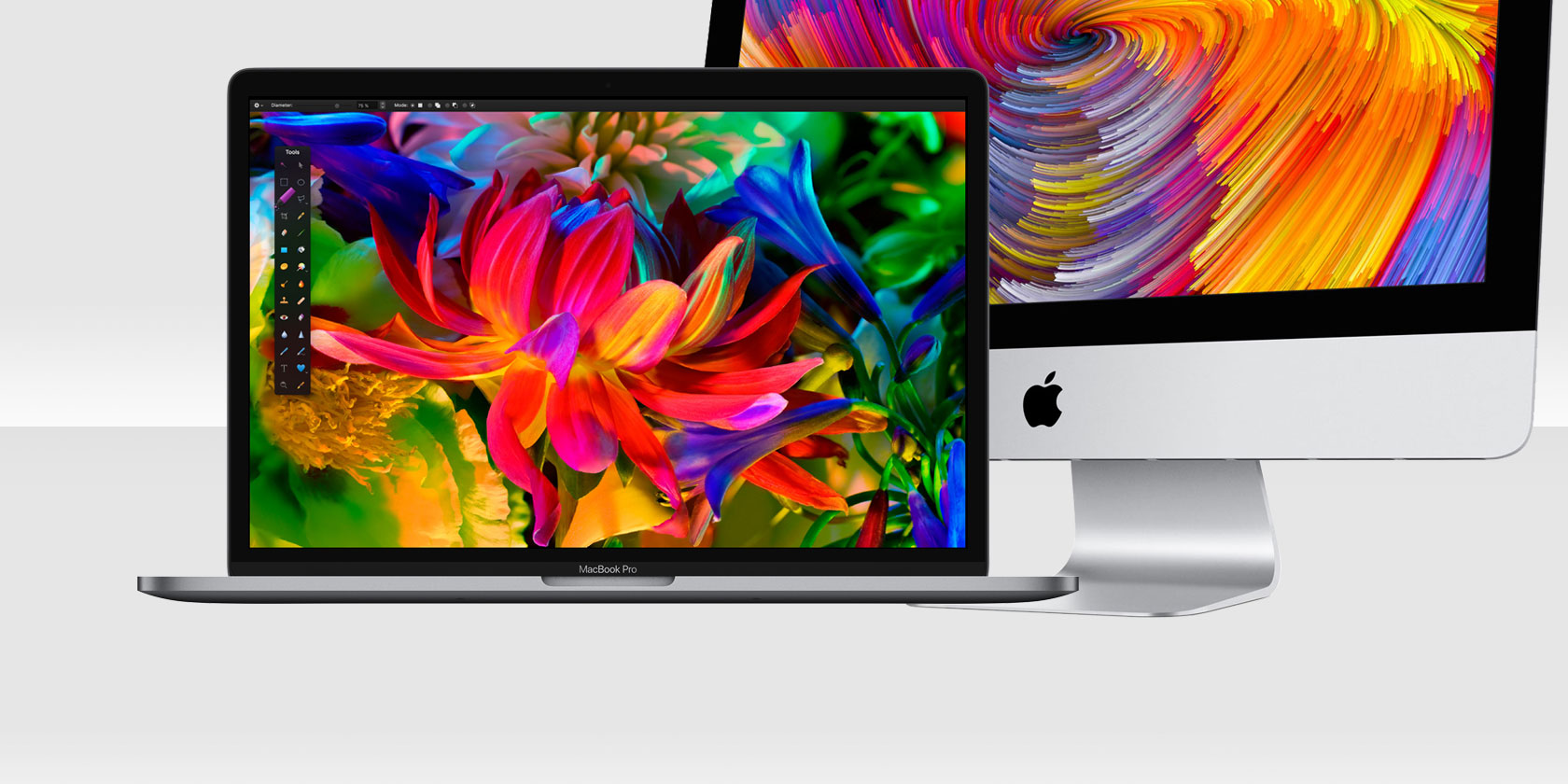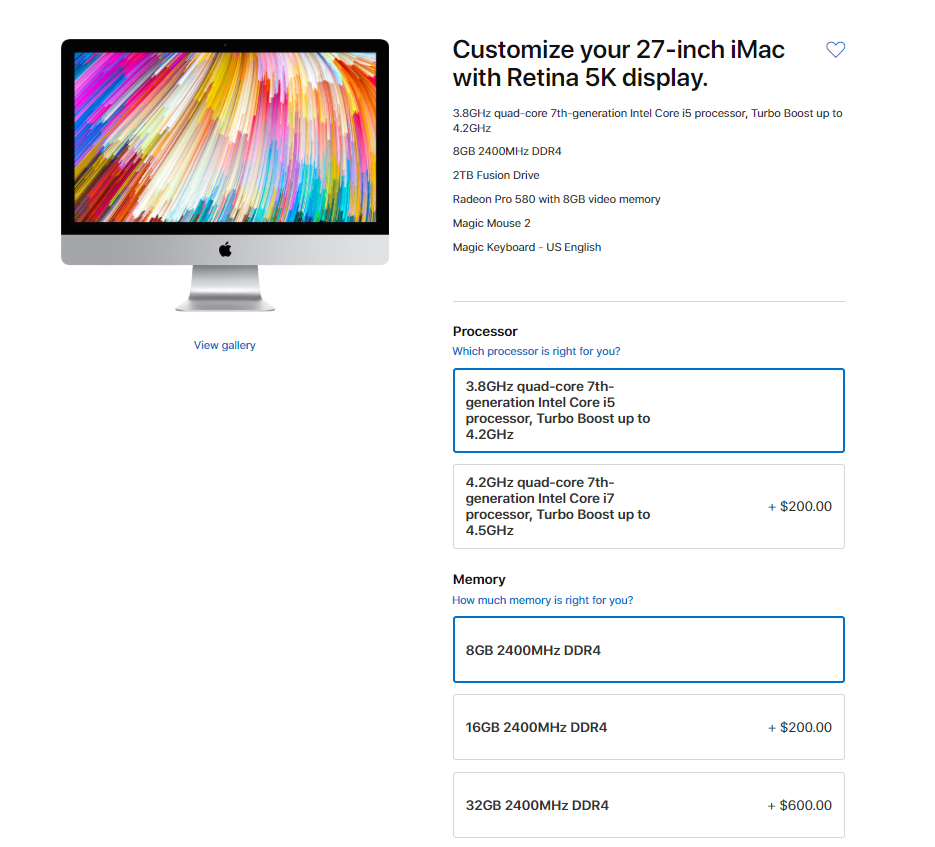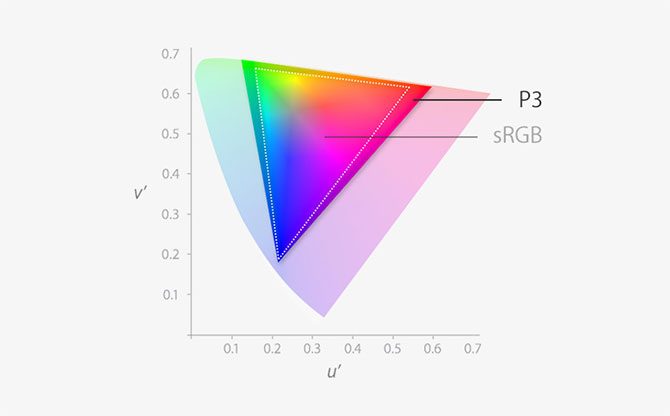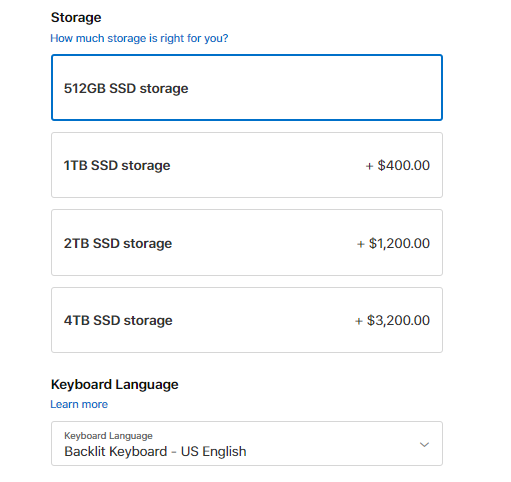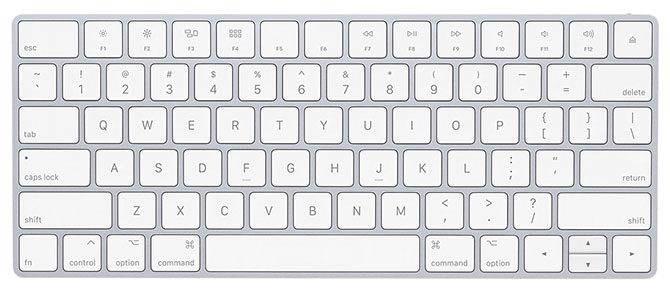Giữa một bên là ‘Mạnh mẽ – ấn tượng – di động‘ và bên còn lại ‘Mạnh mẽ hơn – ấn tượng hơn – tù túng‘ có vẻ như câu chuyện so sánh có phần hơi sai trái nhưng cũng có thể hay thi thoảng vẫn có những người dùng bị mắc kẹt giữa những mớ so sánh hơi khập khiển như vậy, hãy cùng mình điểm qua những sự khác biệt để 1 trong 2 phù hợp nhất với bạn nhé.
Đầu tiên hãy trở về mục đích ban đầu đó là giữa iMac hay Macbook Pro đều là những thiết bị mạnh mẽ của Apple phù hợp những người dùng yêu cần phần cứng mạnh mẽ và mức độ tương thích cao với các sản phẩm còn lại của hệ sinh thái Apple, nhưng câu chuyện ở đây là việc chọn lựa tính di động hay mắc kẹt ở một góc nhưng nó hoàn toàn tuyệt vời cho mọi thứ à mà lại còn rẻ hơn nữa là đằng khác.
Bài này sẽ là gồm so sánh nhiều thành phần cấu tạo nên một thiết bị dành cho người dùng cuối, từ thiết lập cấu hình cho đến những chi tiết mà bạn sẽ cần cân nhắc khi chọn lựa giữa hai thiết bị.
So sánh giữa Macbook Pro và iMac
 So sánh về mặc cấu hình hiện tại với cả iMac và Macbook Pro đều cho nhiều cấu hình khác nhau để phù hợp nhu cầu của từng người dùng nhất định.
So sánh về mặc cấu hình hiện tại với cả iMac và Macbook Pro đều cho nhiều cấu hình khác nhau để phù hợp nhu cầu của từng người dùng nhất định.
Cùng đó, vừa mới đây Apple đã tung ra dòng sản phẩm nâng cấp dành cho Macbook Pro với một vài cải tiến khá đáng kể như CPU là một thành phần quan trọng để bạn có thể so sánh với iMac.
 Và thật sự ở thời điểm hiện tại không có thiết bị nào có thể so sánh với cả iMac Pro cả, vì điểm chính của nó chính là cấu hình quá khủng và đi kèm với mức giá mà một chiếc Macbook cũng hơi khó lòng chạm đến nếu không chịu tác động bởi thành phần bộ nhớ SSD chạm ngưỡng TB.
Và thật sự ở thời điểm hiện tại không có thiết bị nào có thể so sánh với cả iMac Pro cả, vì điểm chính của nó chính là cấu hình quá khủng và đi kèm với mức giá mà một chiếc Macbook cũng hơi khó lòng chạm đến nếu không chịu tác động bởi thành phần bộ nhớ SSD chạm ngưỡng TB.
Quay lại với vấn đề Macbook và iMac: CPU và RAM
Với iMac 27-inch sẽ cơ bản là con chip Intel Core i5 3.8GHz nếu sẵn lòng bỏ ra thêm $200 sẽ được nâng lên con chip Intel Core i7 4.2GHz. Trong khi đó Macbook Pro vì là dòng 15-inch nên chắc chắn nó sẽ sở hữu con chip Core i7 và với bản nâng cấp mới đây của Apple nó đã kèm thêm cả Core i9 là một tùy chọn tiêu tốn thêm $300 và điều này sẽ khiến cho chiếc Macbook trở nên mạnh mẽ hơn nữa bên cạnh cải tiến về 6 nhân xử lí được tích hợp bên trong.
Macbook Pro Base Clock Turbo Boost Intel Core i7 Gen 8th 2.6GHz 4.3GHz Intel Core i9 Gen 8th 2.9GHz 4.8GHz
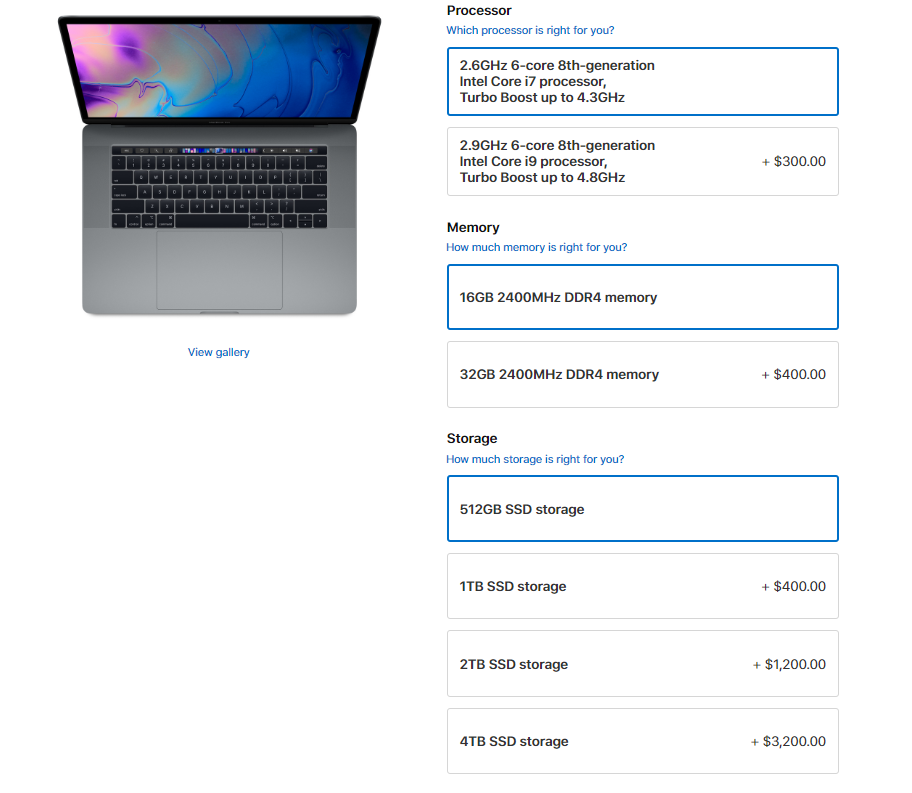 Và vì đặc điểm là không bị giới hạn nhiều như Macbook Pro nên iMac sở hữu không gian rộng rãi và có thể sử dụng con chip của Desktop đúng nghĩa và vì thế nó cũng có phần mạnh hơn và sở hữu được xung nhịp cơ bản cao hơn khá nhiều khi so với Macbook Pro.
Và vì đặc điểm là không bị giới hạn nhiều như Macbook Pro nên iMac sở hữu không gian rộng rãi và có thể sử dụng con chip của Desktop đúng nghĩa và vì thế nó cũng có phần mạnh hơn và sở hữu được xung nhịp cơ bản cao hơn khá nhiều khi so với Macbook Pro.
Kế đến đó là dung lượng RAM, lại phải nhắc đến dòng 15-inch thì hiện tại mức dung lượng RAM cơ bản đã là 16GB, trong trường hợp bạn muốn nâng cấp thì vẫn có tùy chọn lên đến 32GB (+$400), còn với iMac mức dung lượng RAM mặc định sẽ là 8GB và lần lượt sẽ có những tùy chọn nâng cấp lên 16/32/64GB RAM nhưng đây không phải là vấn đề chính của iMac.
Vì Macbook Pro với các thành phần linh kiện là RAM đã được hàn chết còn với iMac lại có thể dễ dàng nâng cấp ngay tại nhà nên ở đây người dùng cần tùy chọn đúng với nhu cầu – cấu hình cho mình. Trong trường hợp iMac nếu bạn không muốn hoặc không rõ mình cần bao nhiêu là đủ chọn 8GB ở mặc định và sau quá trình sử dụng cảm thấy không đủ hãy nâng cấp lên nữa và đôi khi nó còn rẻ hơn cả tùy chọn sẵn có của Apple nữa, còn Macbook Pro thì bạn hoàn toàn không có cách nào để nâng cấp RAM mà chỉ phụ thuộc vào sản phẩm mình mua nhưng mà với một chiếc máy di động cao như Macbook Pro thì bạn không thể ép nó làm việc siêu cực nhọc hoặc đòi hỏi nhiều – nhiều – thật nhiều được.
 Với những nhu cầu nặng nhọc trước đây cùng 16GB RAM người dùng hoàn toàn ít gặp phải vấn đề thiếu hụt RAM mặc dù nhiều cảnh báo của các ứng dụng đi kèm có liên tục hiện lên nhưng về cơ chế quản lí RAM của macOS đã hoàn toàn thực hiện tốt nhiệm vụ của nó, nên bạn không phải bận tâm quá nhiều vào mức RAM 16 hay 32GB mới chuẩn dành cho mình, bởi nếu bạn muốn thừa thải ra nhiều không muốn máy quá sức hãy chọn 32GB còn bình thường 16GB cũng đủ dùng và trong trường hợp sử dụng nhiều thì vẫn có nhiều cách để giảm lại dung lượng RAM hiện đang ngốn của macOS.
Với những nhu cầu nặng nhọc trước đây cùng 16GB RAM người dùng hoàn toàn ít gặp phải vấn đề thiếu hụt RAM mặc dù nhiều cảnh báo của các ứng dụng đi kèm có liên tục hiện lên nhưng về cơ chế quản lí RAM của macOS đã hoàn toàn thực hiện tốt nhiệm vụ của nó, nên bạn không phải bận tâm quá nhiều vào mức RAM 16 hay 32GB mới chuẩn dành cho mình, bởi nếu bạn muốn thừa thải ra nhiều không muốn máy quá sức hãy chọn 32GB còn bình thường 16GB cũng đủ dùng và trong trường hợp sử dụng nhiều thì vẫn có nhiều cách để giảm lại dung lượng RAM hiện đang ngốn của macOS.
Trong trường hợp bạn muốn nâng cấp RAM cho iMac thì trên Youtube hiện đã có rất nhiều Video hướng dẫn về vấn đề này, và việc nâng cấp cũng khá đơn giản chỉ cần có RAM trong tay là có thể nâng cấp được rồi.
Macbook và iMac: GPU và Màn hình hiển thị
Cả Macbook Pro và iMac đều sở hữu cho mình màn hình thật sự rất rực rỡ, và được Apple gọi là màn hình Retina cho mật độ pixel rất cao đủ để bạn ‘cảm thấy khó nhìn’ thấy được bất kì điểm ảnh trên mọi thiết bị, cùng đó cả 2 đều cho độ sáng trên 500 nits và sử dụng chuẩn P3 cho phép màu sắc hiển thị được rộng hơn 25% khi so với sRGB.
Bên cạnh đó một điểm khác biệt khác đó là kích thước, với iMac bạn sẽ có một màn hình siêu lớn lên đến 27-inch khi so với Macbook Pro chỉ 15-inch, và độ phân giải cũng có phần hơi khác biệt Retina trên Macbook có độ phân giải ở mức 2880×1800 còn iMac với màn hình 5K sẽ có một con số lớn hơn ở mức 5120×2880.
Trong thực tế độ phân giải này nếu bạn nghĩ rằng đó sẽ làm bạn cảm thấy rỗ hạt khi sử dụng thì câu trả lời là hoàn toàn không.
Còn với chip đồ họa được sử dụng ở đây thì cả 2 sản phẩm đều có được sự giúp đỡ từ AMD với Radeon Pro; Macbook Pro sẽ sử dụng Radeon Pro 560X với 4GB VRAM còn với iMac là Radeon Pro 580 với 8GB VRAM
Kiểu gì thì cấu hình của iMac vẫn có phần cao hơn, mạnh hơn khi so với Macbook.
Macbook và iMac: Bộ nhớ lưu trữ SSD và Fusion Drive
Là một trong những điểm quan trọng khác ảnh hưởng trực tiếp đến quá trình sử dụng hằng ngày của người dùng đó là bộ nhớ, với dòng sản phẩm là Macbook thì SSD đã là một tiêu chuẩn dành cho dòng này từ rất lâu, cho tốc độ nhanh hơn với nhiều tùy chọn dung lượng bộ nhớ khác nhau.
Ở mặc định Macbook Pro 15-inch sẽ được bán ra với thiết lập bộ nhớ 512GB (còn có cả 256GB nếu lựa chọn CPU thấp hơn) tùy chọn 1/2/4TB tuy nhiên với 4TB nó tiêu tốn thêm một chiếc Macbook Pro thiết lập cấu hình cơ bản nhất (+$3200).
Trong khi với iMac bạn sẽ có nhiều lựa chọn dễ thở hơn với Fusion Drive, là một kiểu bộ nhớ được Apple đặt tên riêng nhưng thực chất thì bên ngoài hệ sinh thái của Apple nó có tên là SHDD hay bộ nhớ lai nhưng Apple lại can thiệp và tùy chỉnh nó nhiều hơn. Thành phần của Fusion Drive là kết hợp giữa SSD và HDD tạo thành một bộ nhớ duy nhất, cho phép lưu trữ thông tin dữ liệu nhưng với tốc độ nhanh hơn nhiều khi so sánh với HDD truyền thống (và nó cũng rẻ hơn nhiều khi so sánh với SSD).
Tuy nhiên thực tế thì Fusion Drive vẫn không thể so sánh được với SSD, nên nếu bạn cần tốc độ thì SSD vẫn là một lựa chọn tốt nhất cùng đó giá để nâng cấp lên SSD cũng khá là chát khi so với Fusion Drive nên bạn cần cân nhắc về giá cả ở đây, trong trường hợp bạn muốn nâng cấp về sau thì nó lại kèm thêm một bài toán khá hốc búa bởi vì thiết kế của iMac thật sự dễ để nâng cấp RAM còn với các thành phần khác lại chứa đựng nhiều nguy hiểm, đó là bạn có thể làm hỏng màn hình và mất luôn cả bảo hành trong trường hợp có thay thế được bộ nhớ bên trong máy.
Với iMac, Fusion Drive tốt nhưng chưa đủ mà SSD lại khá đắt đỏ trong khi dung lượng ít, Macbook Pro lại mặc định ở SSD cho tốc độ rất nhanh nhưng giá thì lại không hề rẻ tí nào.
Macbook và iMac: Cổng kết nối và tính di động
 Ở điểm này bạn hoàn toàn có thể chắc chắn ở tính di động thì Macbook hoàn toàn chiến thắng bởi việc tích hợp pin bên trong và một vẻ ngoài nhỏ – gọn – nhẹ thì iMac ngay cả tích hợp pin để bạn ‘di động’ vẫn không thể nào ăn được bởi nó quá lớn và cồng kềnh.
Ở điểm này bạn hoàn toàn có thể chắc chắn ở tính di động thì Macbook hoàn toàn chiến thắng bởi việc tích hợp pin bên trong và một vẻ ngoài nhỏ – gọn – nhẹ thì iMac ngay cả tích hợp pin để bạn ‘di động’ vẫn không thể nào ăn được bởi nó quá lớn và cồng kềnh.
Nhưng cũng phải xét quá đôi chút ở cổng kết nối trên cả hai thiết bị này, sau lần nâng cấp về thiết kế vào năm 2016 của Apple những chiếc Macbook đã thật sự còn rất ít những cổng kết nối mà người dùng yêu thích và hiện tại nó chỉ còn 4 cổng USB-C (tương thích USB 3.1 gen 2 và Thunderbolt 3). Và điều này đồng nghĩa với việc cả mớ phụ kiện USB-A mà bạn hiện có ở nhà hoàn toàn vô dụng và chẳng có cách nào khác ngoài việc mua bộ mở rộng cổng kết nối hoặc đơn giản hơn là cổng chuyển cho chúng.
 Còn câu chuyển của iMac lại hoàn toàn khác biệt, có rất rất nhiều cổng kết nối từ USB-A (3.0) cho đến USB-C (tương thích USB 3.1 gen 2 và Thunderbolt 3), bạn còn có những cổng kết nối cũ như là khe thẻ nhớ SD hoặc cổng Ethernet Gigabit.
Còn câu chuyển của iMac lại hoàn toàn khác biệt, có rất rất nhiều cổng kết nối từ USB-A (3.0) cho đến USB-C (tương thích USB 3.1 gen 2 và Thunderbolt 3), bạn còn có những cổng kết nối cũ như là khe thẻ nhớ SD hoặc cổng Ethernet Gigabit.
Thế nên trong trường hợp bạn đòi hỏi một thiết bị với nhiều cổng kết nối thì với Macbook sẽ là một dock chuyển còn iMac sẽ cắm phát ăn ngay.
Macbook và iMac: Những thứ khác
Bàn phím?
Với Macbook tất nhiên sẽ là một bàn phím tích hợp ngay trên máy, còn iMac sẽ là bất kì bàn phím nào bạn có thể tìm thấy và cắm nó vào các cổng kết nối, nhưng hầu hết trong các trường hợp nó vẫn tương thích tốt nhất là đồ từ Apple – Magic Keyboard.
Ở thời điểm hiện tại bàn phím ‘Bướm’ của Apple đang dính phải lỗi mà Apple chắc sẽ không sửa – thay đổi thiết kế trong ít nhất 2 năm nữa bởi bàn phím ‘Bướm 3’ vừa được ra mắt nhưng kèm theo Apple khẳng định lỗi kẹt phím trên các thế hệ chỉ chiếm một số ít và 4 năm bảo hành sẽ giải quyết được các vấn đề người dùng gặp phải.
 Về trackpad thì lại khá khập khiển khi mà chỉ có Macbook là có sẳn với iMac thì lại là một tùy chọn hoặc bạn có thể sử dụng chuột thông thường hoặc Magic Mouse hoặc là mua Magic Trackpad 2, có thể xem như iMac trong khoảng này bạn có được đầy đủ các lựa chọn và sử dụng loại nào phụ thuộc vào bạn mà thôi tuy nhiên cũng phải tốn thêm một khoảng kha khá nữa. Nhưng mà thật sự với Trackpad của Apple thì không có điểm nào chê cả, kết hợp với cử chỉ của macOS tạo ra một công cụ vô cùng hữu hiệu và làm việc hiệu qua cao hơn rất nhiều khi so sánh với những chiếc trackpad khác đến từ Windows.
Về trackpad thì lại khá khập khiển khi mà chỉ có Macbook là có sẳn với iMac thì lại là một tùy chọn hoặc bạn có thể sử dụng chuột thông thường hoặc Magic Mouse hoặc là mua Magic Trackpad 2, có thể xem như iMac trong khoảng này bạn có được đầy đủ các lựa chọn và sử dụng loại nào phụ thuộc vào bạn mà thôi tuy nhiên cũng phải tốn thêm một khoảng kha khá nữa. Nhưng mà thật sự với Trackpad của Apple thì không có điểm nào chê cả, kết hợp với cử chỉ của macOS tạo ra một công cụ vô cùng hữu hiệu và làm việc hiệu qua cao hơn rất nhiều khi so sánh với những chiếc trackpad khác đến từ Windows.
Touch Bar và Touch ID
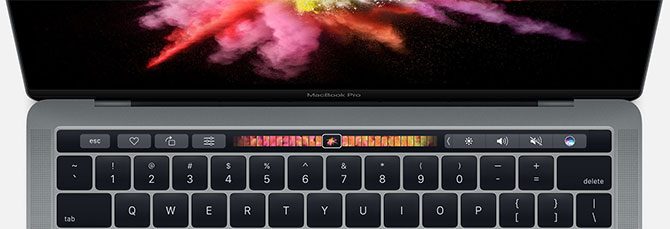 Với dòng 15-inch sẽ mặc định được trang bị Touch Bar và Touch ID, với Touch Bar là một dãy cảm ứng thay thế cho các phím chức năng vốn có trước đây , người dùng có thể tùy chỉnh mọi chức năng như cũ nhưng theo một cách ‘xịn xò’ hơn trên một màn hình cảm ứng với tấm nền OLED bên dưới, cùng đó việc thay thế này giúp nó có thể tích hợp được nhiều chức năng hơn như việc tích hợp bộ công cụ trong chỉnh sửa ảnh, thay đổi màu sắc hay là các trang web được Bookmark sẵn có.
Với dòng 15-inch sẽ mặc định được trang bị Touch Bar và Touch ID, với Touch Bar là một dãy cảm ứng thay thế cho các phím chức năng vốn có trước đây , người dùng có thể tùy chỉnh mọi chức năng như cũ nhưng theo một cách ‘xịn xò’ hơn trên một màn hình cảm ứng với tấm nền OLED bên dưới, cùng đó việc thay thế này giúp nó có thể tích hợp được nhiều chức năng hơn như việc tích hợp bộ công cụ trong chỉnh sửa ảnh, thay đổi màu sắc hay là các trang web được Bookmark sẵn có.
Touch ID có phần tương tự như trên iOS, cho phép truy cập thiết bị thông qua bảo mật bằng vân tay, mang lại cảm giác an toàn hơn mà người dùng không cần phải nhập password như truyền thống. Một số người dùng chỉ phàn nàn về Touch Bar mới như là một công cụ ít dùng đến bởi nó nằm ở một vị trí mà người dùng phải đong đưa tay qua lại khá nhiều để sử dụng một tính năng nào đó được tích hợp và thực tế thì người dùng phải làm quen khá lâu mới có thể tận dụng triệt để tính năng hoặc các nút shorcut được chuyển vào trong Touch Bar.
Macbook và iMac: Vậy đâu mới là lựa chọn
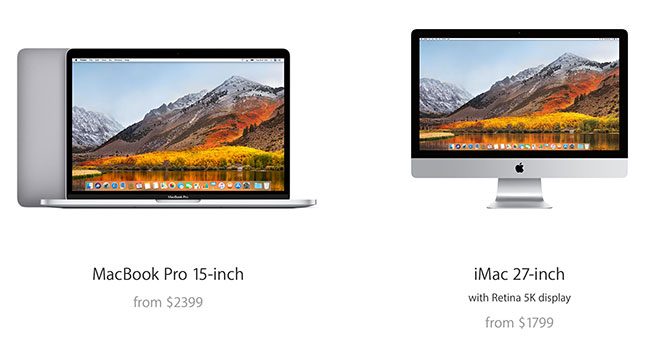 Với iMac trong thực tế mức giá cơ bản lại rẻ hơn so với Macbook, bao gồm vi xử lí mạnh mẽ hơn, hổ trợ đồ họa mạnh mẽ hơn, màn hình lớn hơn, bộ nhớ dung lượng lớn hơn. Nhưng Macbook cũng không hẳn là một chọn lựa yếu đuối, bởi nó vẫn được trang bị con chip Core i7/i9, GPU cũng không hẳn là tệ vẫn cho khả năng xử lí video 4K, và tích hợp bên trong là bộ nhớ SSD với tốc độ rất rất nhanh tất cả được gói gọn trong một thân hình siêu mỏng và tiện dụng để di chuyển.
Với iMac trong thực tế mức giá cơ bản lại rẻ hơn so với Macbook, bao gồm vi xử lí mạnh mẽ hơn, hổ trợ đồ họa mạnh mẽ hơn, màn hình lớn hơn, bộ nhớ dung lượng lớn hơn. Nhưng Macbook cũng không hẳn là một chọn lựa yếu đuối, bởi nó vẫn được trang bị con chip Core i7/i9, GPU cũng không hẳn là tệ vẫn cho khả năng xử lí video 4K, và tích hợp bên trong là bộ nhớ SSD với tốc độ rất rất nhanh tất cả được gói gọn trong một thân hình siêu mỏng và tiện dụng để di chuyển.
Và thật sự nếu bạn đang mắc kẹt giữa 2 thiết bị này thì hãy chọn đến nhu cầu của mình, bạn cần đến tính tiện dụng và di động hãy chọn Macbook và phần còn lại đó là iMac là câu trả lời duy nhất.